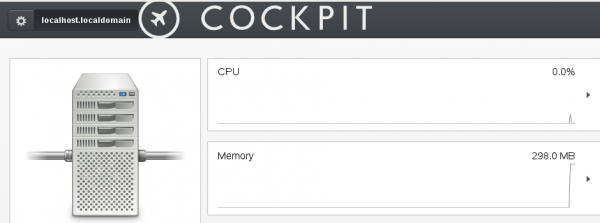
Cockpit 使得 Linux 系統管理員、系統維護員和開發者能輕松地管理他們的服務器並執行一些簡單的任務,例如管理存儲、檢測日志、啟動或停止服務以及一些其它任務。它的報告界面添加了一些很好的功能使得可以輕松地在終端和 Web 界面之間切換。另外,它不僅使得管理一台服務器變得簡單,更重要的是只需要一個單擊就可以在一個地方同時管理多個通過網絡連接的服務器。
在這篇博文中,我們會學習如何安裝 Cockpit 並用它管理我們的運行著 Fedora、CentOS、Arch Linux 以及 RHEL 發行版操作系統的服務器。下面是 Cockpit 在我們的 GNU/Linux 服務器中一些非常棒的功能:
首先,我們需要在我們基於linux的服務器上安裝Cockpit,大部分發行版的官方軟件倉庫中都有可用的cockpit安裝包。這篇博文中,我們會在 Fedora 22、CentOS 7、Arch Linux和RHEL 7中通過它們的官方軟件倉庫安裝 Cockpit。
CentOS / RHELCentOS 和 RHEL 官方軟件庫中有可用的 Cockpit,我們只需要用 yum 管理器就可以安裝。只需要以sudo/root 權限運行下面的命令就可以安裝它。
# yum install cockpit
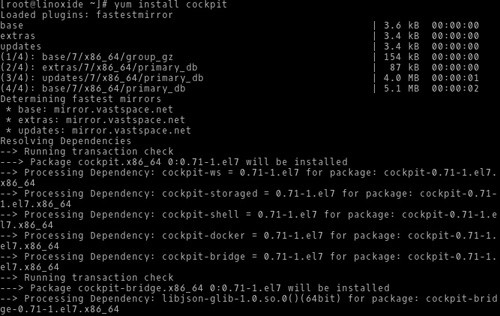
和CentOS一樣,Fedora的官方軟件庫默認也有可用的Cockpit,我們只需要用dnf軟件包管理器就可以安裝Cockpit。
# dnf install cockpit
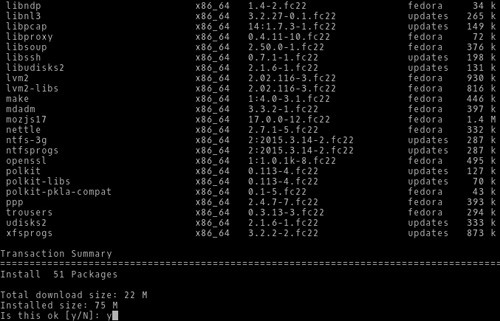
現在Arch Linux官方軟件庫中還沒有可用的Cockpit,但Arch用戶庫(Arch User Repository,AUR)有,只需要運行下面的yaourt命令就可以安裝。
# yaourt cockpit
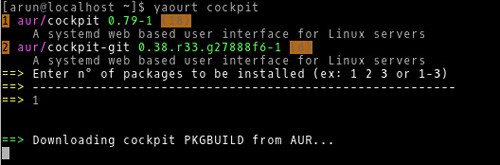
成功安裝完 Cockpit,我們就要用服務/守護進程管理器啟動Cockpit服務。到了2015年,盡管一些Linux發行版仍然運行SysVinit管理守護進程,但大部分Linux發行版都采用了Systemd,Cockpit使用systemd完成從運行守護進程到服務幾乎所有的功能。因此,我們只能在運行著 Systemd 的最新的linux發行版中安裝Cockpit,要啟動Cockpit並讓它在每次系統重啟時自動啟動,我們需要在終端或控制台中運行下面的命令。
# systemctl start cockpit# systemctl enable cockpit.socketCreated symlink from /etc/systemd/system/sockets.target.wants/cockpit.socket to /usr/lib/systemd/system/cockpit.socket.3. 允許通過防火牆
啟動Cockpit並使得它能在每次系統重啟時自動啟動後,我們現在要給它配置防火牆,由於我們的服務器上運行著防火牆程序,我們需要允許它通過某些端口使得從服務器外面可以訪問Cockpit。
Firewalld# firewall-cmd --add-service=cockpit --permanent success # firewall-cmd --reload success

# iptables -A INPUT -p tcp -m tcp --dport 80 -j ACCEPT# service iptables save4. 訪問 Cockpit Web 界面
下面,我們終於要通過Web浏覽器訪問Cockpit web界面了,根據配置,我們只需要用浏覽器打開https://ip-address:9090 或 https://server.domain.com:9090。在我們這篇博文中,我們用浏覽器打開https://128.199.114.17:9090,正如下圖所示: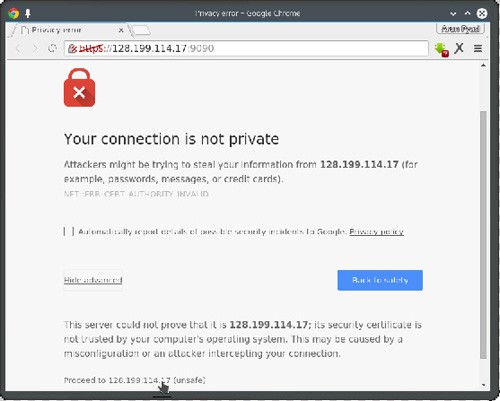
此時會出現一個SSL認證警告,因為我們正在使用一個自簽名認證。我們只需要忽略這個警告並進入到登錄頁面,在chrome/chromium 中,我們需要點擊Show Advanced然後點擊Proceed to 128.199.114.17 (unsafe)。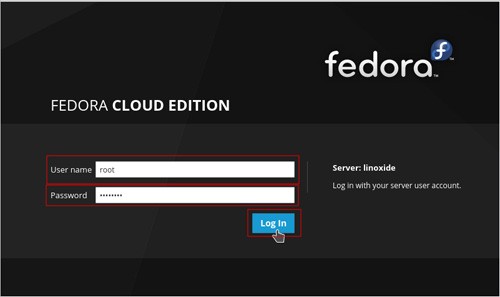
現在,要進入儀表盤,我們需要輸入詳細的登錄信息。這裡,用戶名和密碼和用於登錄我們的 linux 服務器的用戶名和密碼相同,當我們輸入登錄信息並點擊Log In按鈕後,我們就會進入到Cockpit儀表盤。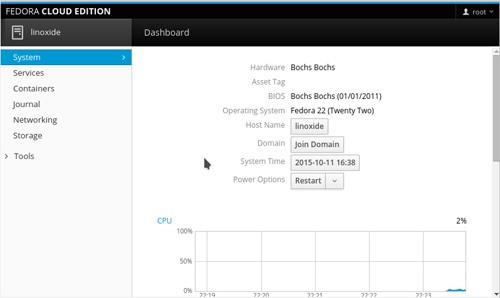
這裡我們可以看到所有的菜單以及 CPU、磁盤、網絡、存儲使用情況的可視化結果。
要管理服務,我們需要點擊web頁面右邊菜單中的Services按鈕。然後,我們會看到服務被分成了5個類別,目標、系統服務、套接字、計時器和路徑。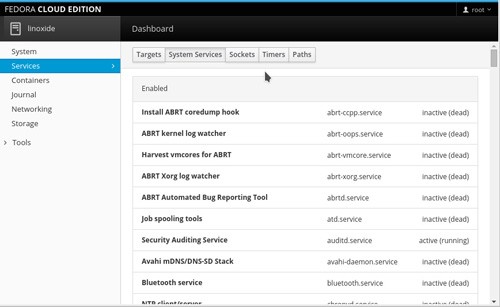
我們甚至可以用Cockpit管理docker容器,用Cockpit監控和管理Docker容器非常簡單,由於我們的服務器中沒有安裝運行docker,我們需要點擊Start Docker。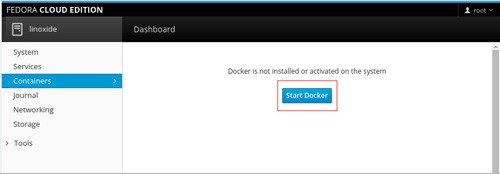
Cockpit會自動在我們的服務器上安裝和運行Docker,啟動之後,我們就會看到下面的截圖,然後我們就可以按照需求管理Docker鏡像、容器。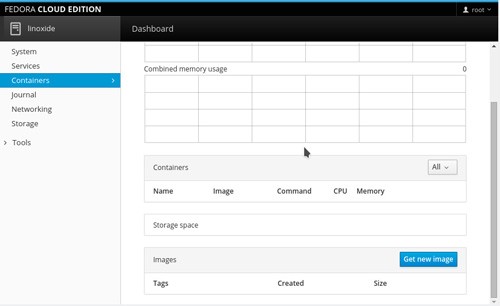
Cockpit有個日志查看器,它把錯誤、警告、注意分到不同的標簽頁,我們也有一個All標簽頁,在這裡可以看到所有的日志信息。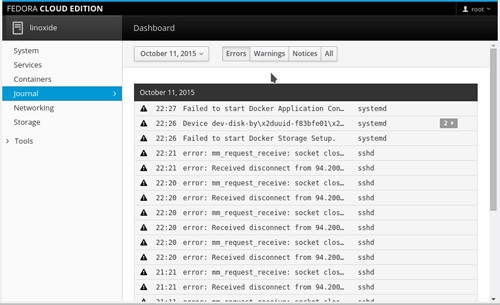
在網絡部分,我們可以看到兩個可視化發送和接收速度的圖。我們可以看到這裡有一個可用網卡的列表,還有 Add Bond、Bridge、VLAN 的選項。如果我們需要配置一個網卡,我們只需要點擊網卡名稱。在下面,我們可以看到網絡的 Journal 日志信息。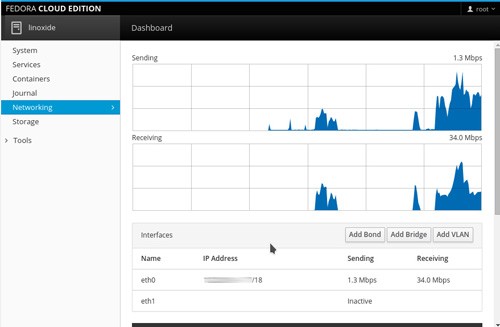
現在,用 Cockpit 可以方便地查看硬盤的讀寫速度。我們可以查看存儲的 Journal 日志以便進行故障排除和修復。在頁面中還有一個已用空間的可視化圖。我們甚至可以卸載、格式化、刪除一塊硬盤的某個分區。它還有類似創建 RAID 設備、卷組等攻能。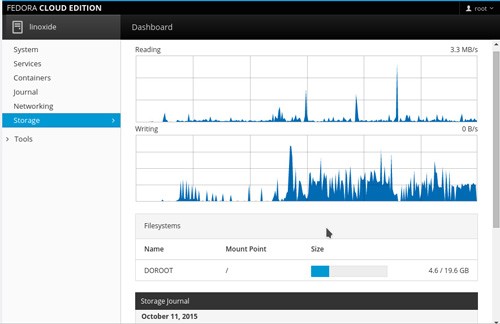
通過Cockpit Web界面,我們可以方便地創建新用戶,在這裡創建的賬戶會應用到系統用戶賬戶,我們可以用它更改密碼、指定角色、以及刪除用戶賬戶。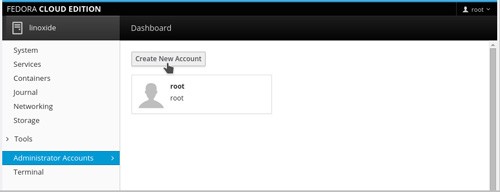
Cockpit還有一個很棒的特性,是的,我們可以執行命令,用Cockpit界面提供的實時終端執行任務,這使得我們可以根據我們的需求在Web界面和終端之間自由切換。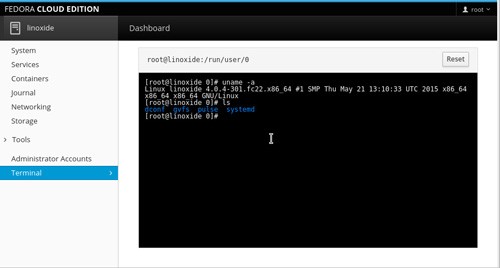
Cockpit是由Red Hat開發的使得管理服務器變得輕松簡單的自由開源軟件,它非常適合於進行簡單的系統管理任務和新手系統管理員。它仍然處於開發階段,還沒有穩定版發行,因此不適合於生產環境,它是針對最新的默認安裝了systemd的 Fedora、CentOS、Arch Linux、RHEL 系統開發的。如果你想 Ubuntu上安裝Cockpit,你可以通過 PPA 訪問,但現在已經過期了。
本文轉載自:http://www.linuxprobe.com/linux-install-cockpit-method/
http://xxxxxx/Linuxjc/1134370.html TechArticle